ウイルスやマルウェアの感染からMacをクリーンアップする方法 (09.15.25)
これが一般的な神話の1つです。アップル製品は、マルウェアやウイルスに感染しません。違う。これはiOSで実行されているデバイスにも当てはまるかもしれませんが、Macでは同じことは言えません。テクノロジーが進歩するにつれて、マルウェアとウイルスのセクターは遅れをとっていません。近年、Crossrider、別名OSX / Shlayer、OSX / MaMi、OSX / Dokなど、macOSに対する攻撃の報告がいくつかあります。
WindowsOSと比較すると、macOSは脆弱性が低いため、Macの脆弱性は低くなります。そのUnixベースのオペレーティングシステムと組み込みのセキュリティ機能のいくつかの層のおかげで、より安全になります。ただし、Macがウイルスに感染しないという意味ではありません。しかし、Macが感染していることをどうやって知るのでしょうか? Macが感染しているかどうかを確認するために注意しなければならない症状のいくつかを次に示します。
- Macは、同時に多くのプロセスが実行されているかのように突然遅くなります–開いているアプリが1つか2つしかないことを除いて。
- インストールしていない新しいツールバーまたは拡張機能がブラウザに表示されます。
- デフォルトの検索エンジンが置き換えられ、Web検索が見慣れないWebサイトにリダイレクトされます。 。
- デスクトップに広告がポップアップし、ウェブページが広告でクロールしています。
- コンピュータの温度が速すぎます。
では、Macがウイルスやマルウェアに感染していると思われる場合はどうしますか?
1。 キーロガーに注意してください。オンラインでウイルス対策やソリューションを検索しないでください。検索結果に最初に表示されるものをインストールしてください。これらのウイルスは他のプログラムになりすますことが多いため、コンピュータにインストールしているものがコンピュータにさらに害を及ぼす可能性が高くなります。
2。 パスワードを保護します。 Macが感染している疑いがある場合は、パスワード、アカウントの詳細、ログイン情報、個人データを入力しないでください。キーロガーはマルウェアの最も一般的なコンポーネントです。一部のキーロガーやウイルスはスクリーンショットを撮るので、機密情報をコピーしてドキュメントに貼り付けるか、ログインウィンドウ内の[パスワードの表示]オプションをクリックして、機密情報を公開しないように注意してください。
3。 オフラインのままにします。可能であれば、ウイルスまたはマルウェアが削除されたことを確認するまで、感染したコンピューターからインターネット接続を削除します。有線接続を使用している場合は、Wi-Fiアイコンをクリックし、イーサネットケーブルを無効にするか切断します。
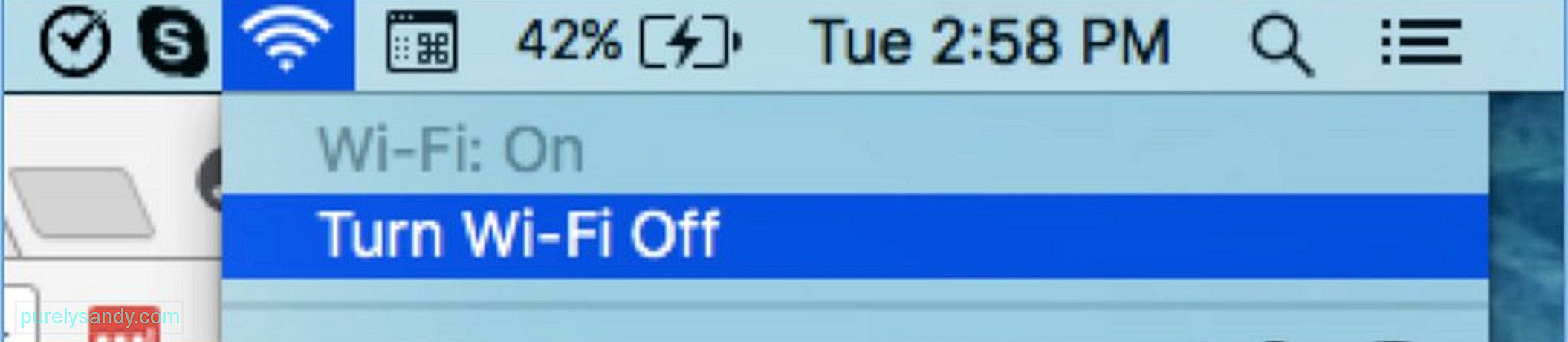
Macがクリーンアップされるまで、インターネット接続をオフにしておいてください。ウイルスやマルウェアはインターネット接続を使用してサーバーにデータを送信しますが、これは危険な場合があります。コンピュータからデータが送信されるのを防ぐだけでなく、悪意のあるデータがMacにダウンロードされるのを防ぎます。ウイルス対策ツールやクリーンアップツールなどをダウンロードする必要がある場合は、別のコンピューターを使用してダウンロードし、USBドライブを使用して転送するだけです。
4。 アクティビティモニターを確認してください。悪意があると思われるアプリやアップデートを最近インストールした場合は、名前をメモしてアクティビティモニターを確認してください。 Cmd + Qを押すか、アプリメニューから[終了]を選択して、アプリを終了します。アクティビティモニターを開き、リストからアプリケーションの名前を検索します。
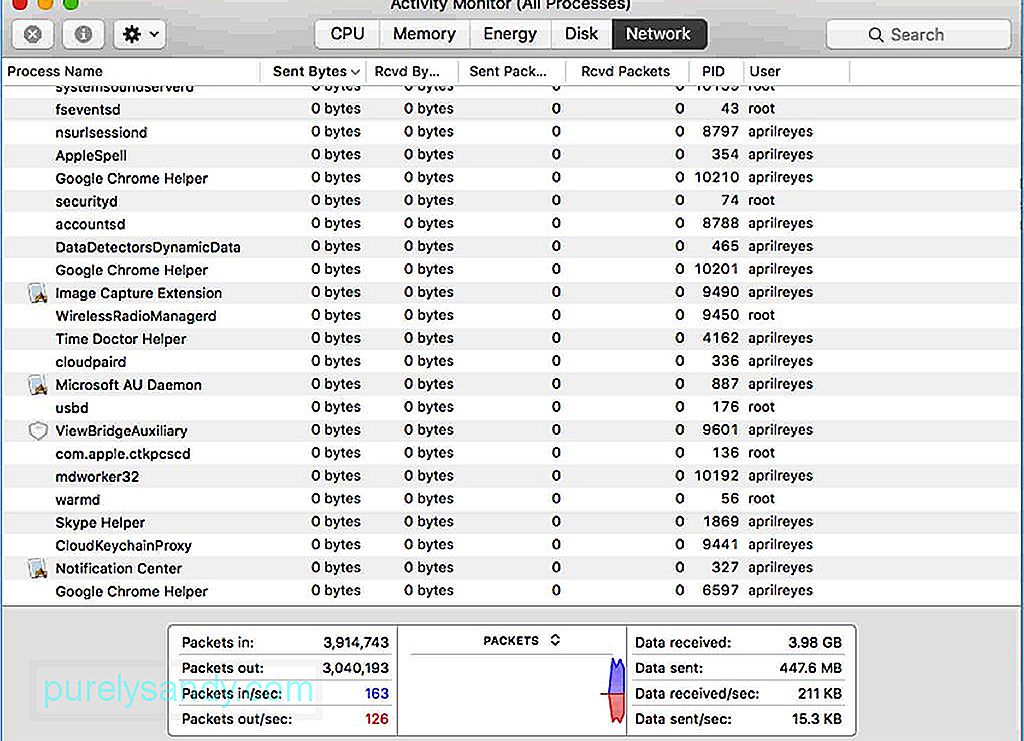
アプリを終了してもアプリが引き続き実行されている場合は、ウイルスまたはマルウェアである可能性が高いです。リストでアプリの名前を選択し、[X]ボタンをクリックして、[強制終了]を選択して、アプリを終了します。ただし、これはすべての悪意のあるアプリで機能するわけではありません。これらのアプリのほとんどは、わかりにくい名前を使用して偽装しているためです。これが発生した場合は、リストの次の解決策を試してください。
5。 シャットダウンして復元します。 Macがいつ感染したかを正確に把握している場合は、そのイベントの前に作成したバックアップから復元できます。 Macをすぐにシャットダウンし、TimeMachineまたは使用した別のバックアップ方法から復元します。
6。 ウイルスチェックを実行します。使用できるアンチウイルスは多数あります。 Intego、Norton Security、Sophos Antivirus、Avira、Antivirus Zap、Kaspersky、ESET Cyber Security、およびBitdefender。彼らは無料であるか、無料トライアルを提供しています。有料版のアプリは、より多くのサービスとカバレッジを提供できます。
7。 コンピュータからすべてのクレジットカード情報を削除します。オートフィルを有効にしていて、クレジットカードの詳細がそこにある場合は、すぐにそのエントリを削除します。クレジットカードや銀行の情報を保存した可能性のある他のすべての場所を確認し、すぐにゴミ箱に送信してください。クレジットカードの詳細が危険にさらされていると思われる場合は、できるだけ早く銀行に連絡してブロックし、状況を説明してください。クレジットカードを使用して購入した場合、払い戻しを受けることができる場合がありますが、これはケースバイケースです。違反の報告は、主にクレジットカード情報が保護されるのを防ぐためです。
8。 キャッシュをクリアします。バックアップを使用して復元できなかった場合は、キャッシュをクリアして、潜在的に有害なキャッシュファイルを削除することが不可欠です。 Safariに移動して手動で行うことができます>明確な履歴>すべての歴史。次に、[履歴のクリア]ボタンをクリックします。 Google Chromeを使用している場合は、Chrome>に移動してキャッシュをクリアできます。閲覧履歴データの消去。 [時間範囲]ドロップダウンで[すべての時間]を選択し、[データを消去]をクリックします。
これを行うより自然な方法は、キャッシュされたすべてのデータ、ジャンクファイルをスキャンして削除するMac修復アプリなどのアプリを使用することです。 Mac上の一時ファイルとその他すべての不要なファイルをすべて一度に。
9。 ダウンロードフォルダを空にします。インターネットからダウンロードしたものからウイルスに感染したと思われる場合は、フォルダをゴミ箱にドラッグしてクリアする必要があります。次に、ゴミ箱を空にします。
10。 パスワードを変更します。 Macをクリーンアップしたら、すべてのパスワードを変更します。これには、ウェブサイト、アプリ、クラウドサービス、オンラインバンキングなどのパスワードが含まれます。これは、他の誰もあなたのアカウントにアクセスできないようにするためです。強力で一意の長いパスワードを作成して、オンラインアカウントにセキュリティの層を追加します。
Macからウイルスを削除する方法はたくさんあり、多くの場合、これらのソリューションを組み合わせて実装する必要があります。コンピュータにウイルスやマルウェアがないことを100%確認してください。
YouTubeのビデオ: ウイルスやマルウェアの感染からMacをクリーンアップする方法
09, 2025

